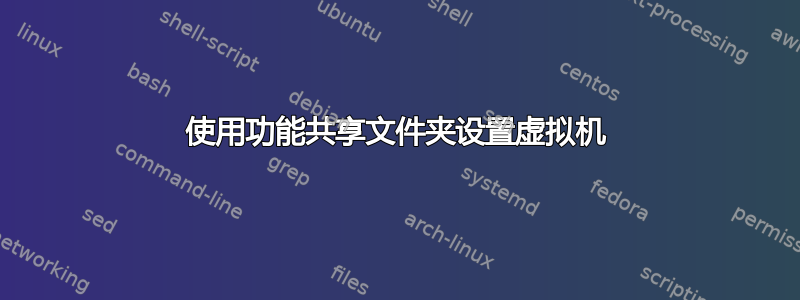
我知道已经有多个关于此的问题,但没有一个答案能清楚地帮助我实现我的目标:在虚拟机中以 Ubuntu 16.04 作为主机运行 Windows XP 作为客户机,主机和客户机之间具有功能共享文件夹。
我需要一步一步地完成我需要做的事情,在哪个操作系统(主机或客户机)、哪个版本和按照哪个安装顺序,从零开始,不安装与虚拟盒相关的软件包,也不添加任何额外的存储库。
我所知道的是:
-我需要安装虚拟盒
-我需要安装与已安装的虚拟盒版本兼容的虚拟盒客户机附加组件。
-我需要在虚拟盒中设置一个共享文件夹(我知道如何做)
-Windows XP 必须识别该文件夹
到目前为止,我尝试了多次安装多个版本,但最终 Windows XP 并未显示共享文件夹,即使在共享文件夹上自动挂载。
在客户机cmd上运行:
网络使用 x:\vboxsvr\MySharedFiles -p
总是返回“系统错误 53。未找到网络路径。”
答案1
我遇到了同样的系统错误,但我的客户操作系统是 Windows 10。我的问题是 Ubuntu 主机上的 VBox 扩展包版本错误。
通过“帮助” - “关于”检查您的 VBox 版本,并通过“文件” - “首选项”检查您的扩展包的版本。
在我对主机进行降级并在 Win 10 客户机中重新安装 Guest Additions 之后,即使没有运行“net use”命令,我的共享文件夹也会显示出来。
如果您仍然遇到此问题,希望它能对您有所帮助!
干杯


